- Чтобы контролировать уровень звука на своих ПК с Windows 11, многие используют программное обеспечение EarTrumpet.
- Регулировка громкости для приложений в настройках может быть сложной задачей, и здесь могут помочь сторонние решения.
- С помощью этого программного обеспечения вы сможете настраивать параметры звука быстрее, чем когда-либо прежде.
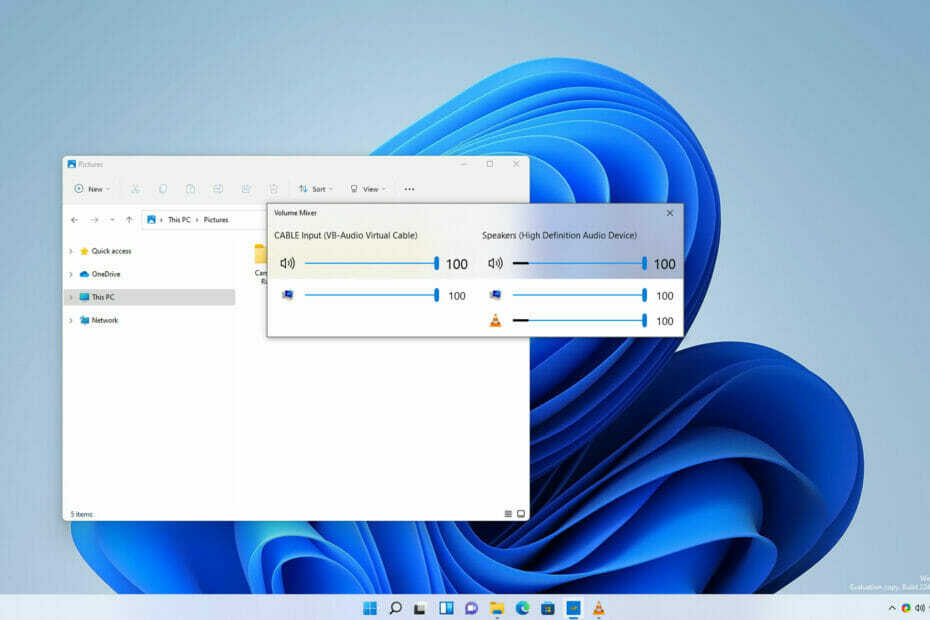
ИксУСТАНОВИТЕ, НАЖМИТЕ СКАЧАТЬ ФАЙЛ
Это программное обеспечение исправит распространенные компьютерные ошибки, защитит вас от потери файлов, вредоносных программ, сбоев оборудования и оптимизирует ваш компьютер для достижения максимальной производительности. Исправьте проблемы с ПК и удалите вирусы прямо сейчас, выполнив 3 простых шага:
- Скачать Restoro PC Repair Tool который поставляется с запатентованными технологиями (патент доступен здесь).
- Нажмите Начать сканирование чтобы найти проблемы с Windows, которые могут вызывать проблемы с ПК.
- Нажмите Починить все для устранения проблем, влияющих на безопасность и производительность вашего компьютера
- Restoro был загружен 0 читатели в этом месяце.
Windows 11 принесла некоторые улучшения с точки зрения визуального интерфейса, и мы все можем согласиться с тем, что новый пользовательский интерфейс выглядит великолепно.
Однако не все изменения к лучшему, и некоторые функции были перемещены в другие места, и теперь к ним труднее получить доступ.
Это особенно относится к микшерам громкости, и хотя эту опцию было легко открыть в более ранних версиях, теперь это не так.
Однако есть сторонние решения, которые могут вам в этом помочь. Говоря об этом, в сегодняшнем руководстве мы более подробно рассмотрим EarTrumpet в Windows 11 и покажем вам, на что он способен.
Как работает EarTrumpet?
Это сторонний микшер громкости, который позволяет легко регулировать громкость каждого приложения на вашем ПК.
Хотя эта функция изначально доступна в Windows, для доступа к ней требуется пара щелчков мышью. В то же время EarTrumpet позволяет получить к нему доступ одним щелчком мыши или сочетанием клавиш.
Он также предлагает некоторые функции, которые по умолчанию недоступны в вашей операционной системе, и именно поэтому это программное обеспечение так популярно среди пользователей.
Как установить EarTrumpet?
- Щелкните значок Магазин Microsoft значок в Панель задач.

- Когда Магазин Microsoft приложение открывается, ищите трубка. Выбирать EarTrumpet из списка результатов.

- Теперь нажмите на Бесплатно кнопка чтобы начать загрузку.
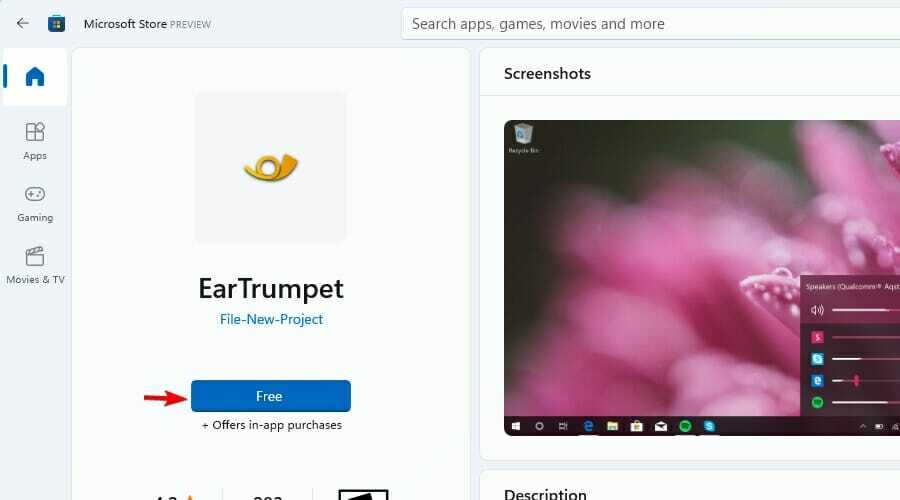
- Подождите, пока приложение загружается.
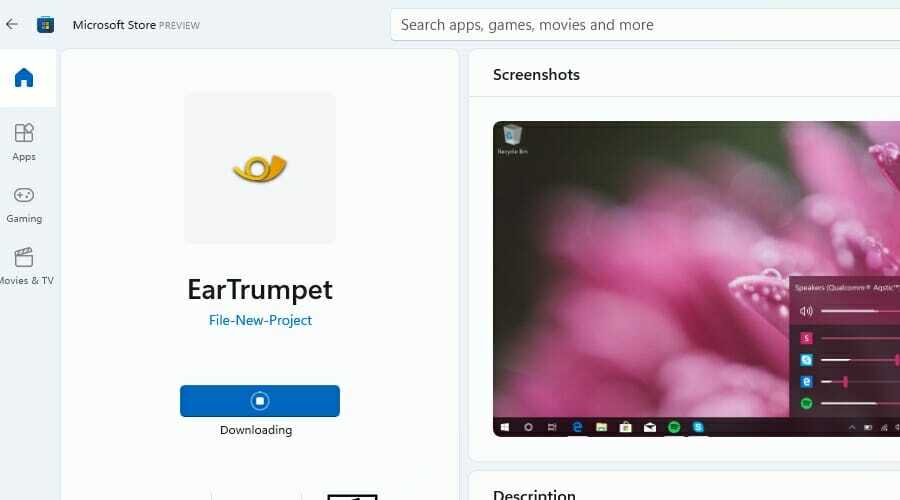
- Когда процесс будет завершен, нажмите Открытым для запуска программного обеспечения.
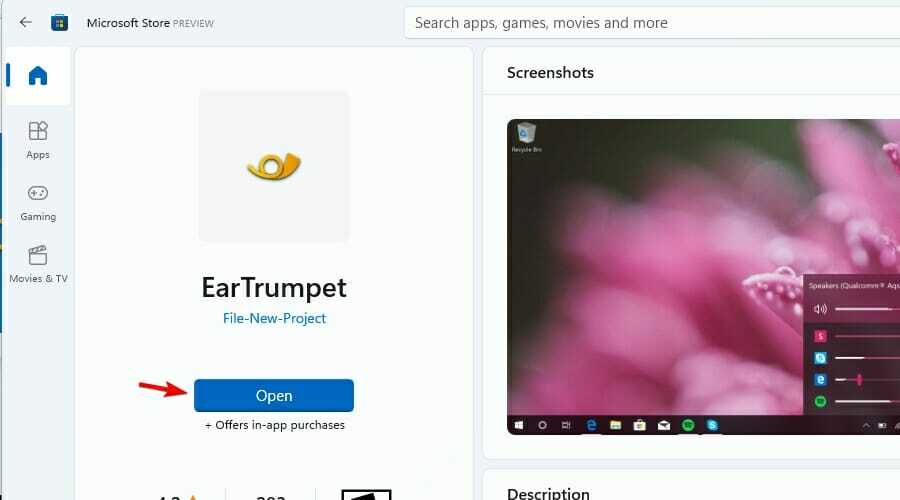
Чтобы узнать больше о новом магазине, рекомендуем прочитать наши подробный взгляд на новый Microsoft Store в Windows 11.
EarTrumpet и Windows 11: все, что вам нужно знать
EarTrumpet - это небольшое приложение, которое работает как микшер громкости и позволяет быстро регулировать уровень звука для всех открытых приложений.
Важно отметить, что это программное обеспечение совместимо с несколькими устройствами воспроизведения, и вы можете назначить определенное приложение для работы только с выделенной звуковой картой или устройством воспроизведения.
Еще одна замечательная функция - это возможность изменить аудиоустройство по умолчанию, что наверняка пригодится пользователям, у которых есть несколько динамиков или звуковых карт.

К регулировка громкости для отдельных приложений в Windows 11, вам нужно использовать Настройки app, и это не всегда практично, особенно если вы хотите быстро отрегулировать.
Хотя вы можете получить доступ к этим параметрам из панели задач, мы должны признать, что процесс кажется немного вялым и не слишком интуитивно понятным.
EarTrumpet меняет это, и всего одним щелчком мыши на панели задач вы сможете с легкостью изменить уровни звука.
Если вы не предпочитаете использовать значок на панели задач, доступно окно Volume Mixer, которое работает таким же образом, поэтому вы можете использовать то, что вам удобнее.
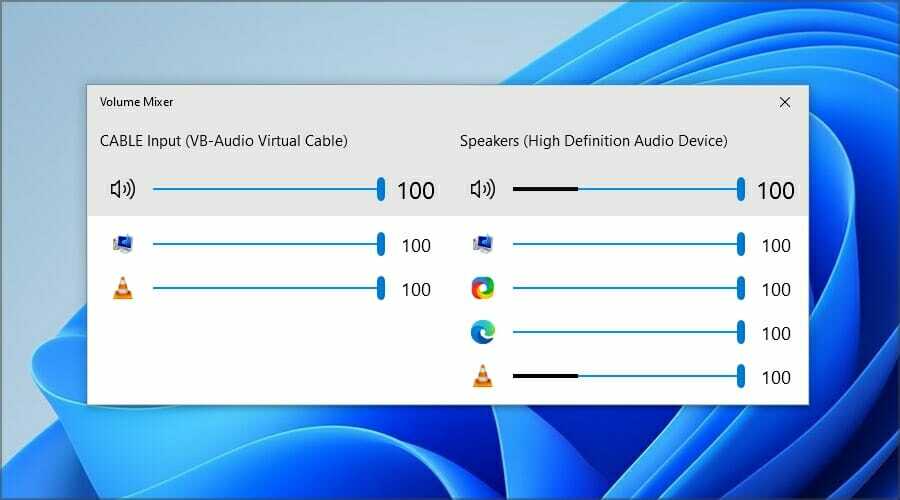
Вы также можете получить доступ к некоторым устаревшим функциям, таким как оригинальный микшер громкости, тот же, что и в предыдущих версиях Windows, или настройкам записи, воспроизведения и звука.

Один из вариантов, который может оказаться невероятно удобным, - это возможность назначать сочетания клавиш как для всплывающего окна панели задач, так и для окна микшера, что позволяет изменять настройки громкости быстрее, чем когда-либо.
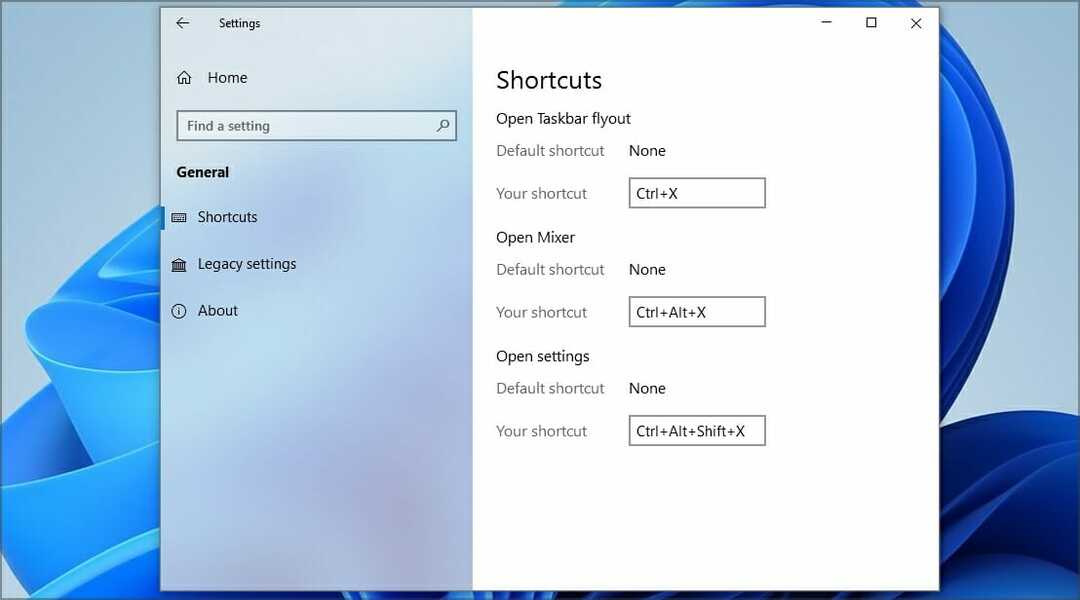
Хотя EarTrumpet невероятно полезен, у него есть некоторые незначительные недостатки. Один из них - новый значок, который очень похож на значок Windows 11 по умолчанию, поэтому иногда их бывает сложно отличить.

Поскольку скрыть значок системной громкости невозможно, это может вызвать некоторую путаницу. Однако вы всегда можете переключиться на более старый значок или скрыть значок и использовать вместо него ярлыки.
Почему отсутствует значок EarTrumpet?
- На панели задач щелкните значок стрелка вверх значок.

- Нажмите и удерживайте EarTrumpet.
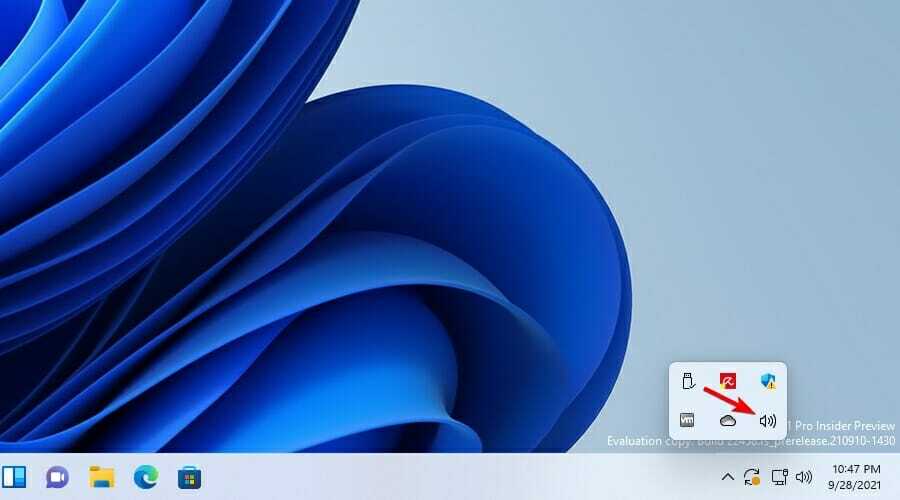
- Перетащите значок на панель задач и опустите его туда.
EarTrumpet запускается автоматически с Windows?
Да, хотя это универсальное приложение, оно запускается автоматически с Windows, поэтому вам не придется запускать приложение вручную каждый раз, когда вы хотите его использовать.
Однако нет возможности запретить автоматический запуск в настройках, и если вы хотите отключить его, единственный способ сделать это - из Запускать вкладка в Диспетчер задач.
Если хотите отключить программы в Windows или контролировать уровень звука отдельных приложений на вашем ПК, EarTrumpet просто необходим.
Хотя в Windows 11 есть эта функция, ее не так просто использовать, как в предыдущих версиях, поэтому неудивительно, что многие пользователи выбирают сторонние решения.
Какое программное обеспечение вы используете для регулировки уровня громкости приложений на вашем ПК? Дайте нам знать в комментариях ниже.
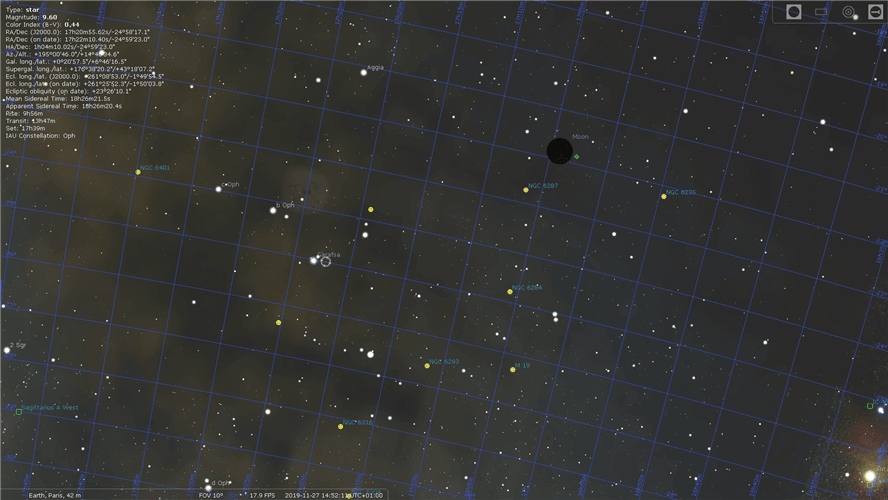
![7 лучших программ для записи игр для недорогих ПК [Руководство 2020]](/f/65743c4921b907d54df7396583b58c2b.jpg?width=300&height=460)
![5 лучших расширений для блокировки видео для вашего браузера [Список 2020]](/f/daa070f1d20f676c126e629e516024ba.jpg?width=300&height=460)